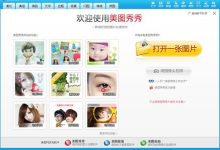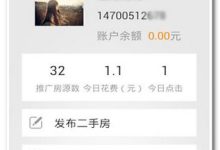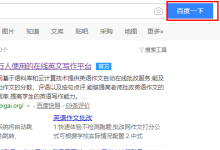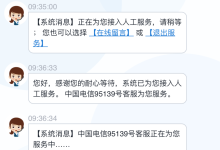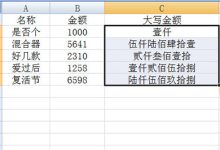PS批量修圖磨皮調色方法
PS批量修圖磨皮調色方法
photoshop里面有一個特別實用的小工具「動作」,很多人一定知道它可以用來分批調整圖片的大小,但事實上,它也可以用來記錄圖片修復步驟,然后成一個完整的修圖動作,快速處理每張圖片。
一、創(chuàng)造動作
1.先放一張JPG拉進格式原圖PS,選擇「動作」,創(chuàng)造新動作。簡單的ps修圖教程視頻。
2.然后會彈出一個對話框來設置這個動作的名稱。為了便于管理,我通常會為動作設置一些分組。比如這個動作是用來調色的,我就分成了調色組。自學ps修圖入門。
二、調色磨皮
因為這是一個批量地圖修復的技能教程,而不是一個顏色調整教程。但為了使整個過程更加清晰和完整,我只是簡單地采取了這里的顏色調整步驟,而不是作為顏色調整的參考。你可以根據你通常的繪畫修復習慣來完成它。簡而言之,這個動作是記錄你繪畫修復的每一步,你在這個過程中做了什么調整,都會影響最終的效果。
[磨皮]ps修圖教程基礎知識。
調色完成后,按住Ctrl Shift Alt E蓋印可見圖層,獲得新圖層。然后選擇濾鏡〉Imagenomic〉Portraiture磨皮。Portraiture這個磨皮插件在磨皮的時候可以保留很多細節(jié),用它來完成沒有特別高要求的磨皮沒有問題。當然,首先,你PS這個插件必須安裝在里面。
三、動作完成
1.所有修圖步驟完成后,單擊停止按鈕,然后開始測試您剛才的整個修圖過程。
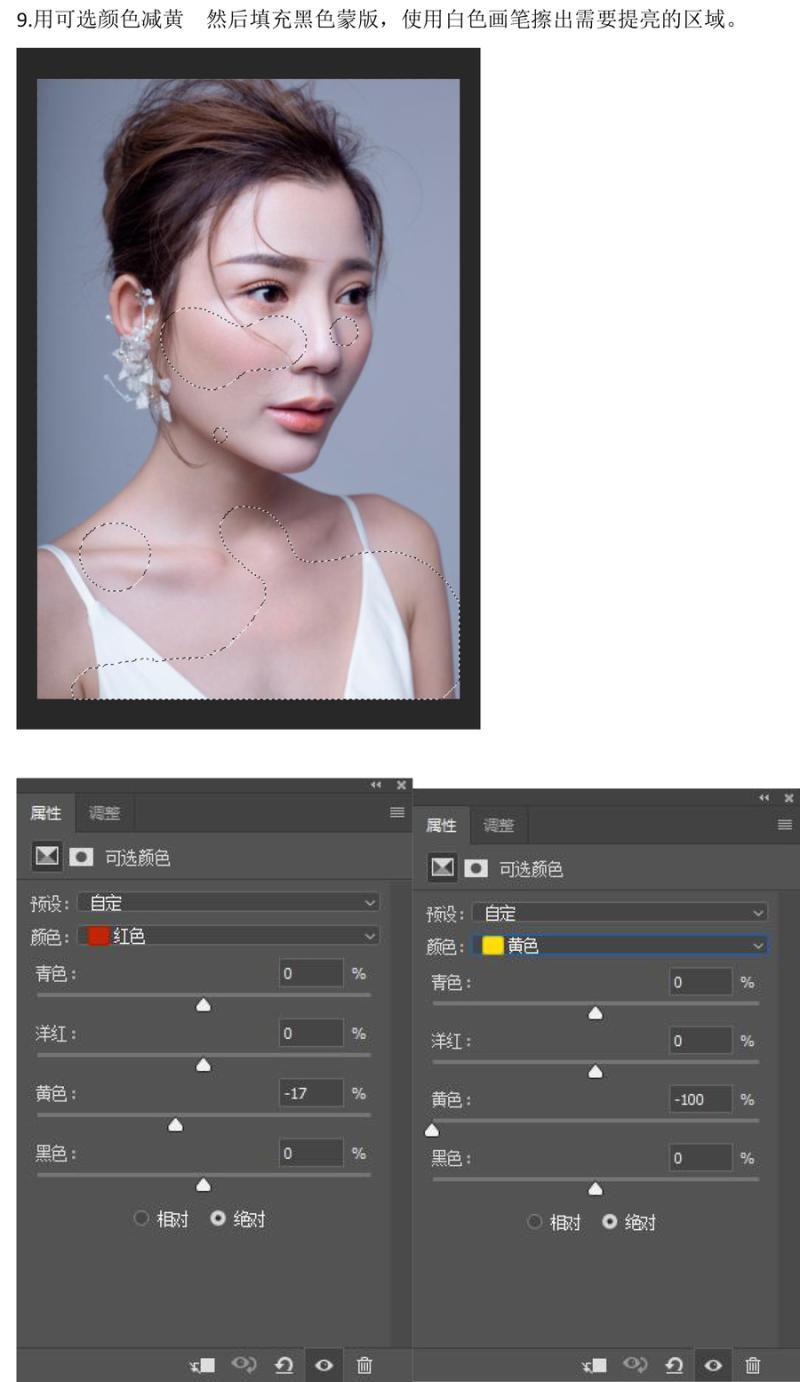
2.拖進原圖PS,選擇你的修復動作,比如我剛剛做的花,然后點擊播放按鈕,你會看到顏色的變化,因為它是靜態(tài)的,不能直觀地向你展示,你可以見證這個奇跡的時刻。(為了確保步驟適用于組圖的所有圖片,您可以在多個不同的圖片上進行測試)
3.試驗結束后,確認整個修圖過程沒有問題,再次點擊開始記錄并繼續(xù)記錄。此記錄主要用于后續(xù)批量編輯和快捷鍵Ctrl Shift E合并可見圖層,Ctrl S存儲,點擊停止動作。到目前為止,整個步驟已經完成。
四、批量處理
1、點擊文件〉批處理
2.彈出對話框,動作選擇您需要的動作。源文件夾是指等待批量編輯的原始圖片的文件夾。所有選擇后,單擊確定,一組圖片將根據您所做的步驟自動調整。
五、一些小貼士ps用完一個工具怎么退出。
1.在做的過程中,如果你不小心做錯了步驟,別擔心!此時,您可以點擊停止按鈕,將錯誤步驟拖到下面的垃圾桶,刪除并重新記錄動作。
2.下次可以在其他圖片中使用已建立的動作。如果其中一個步驟不適用于一組圖片,如果您想刪除它,您可以在步驟前面√去掉就行了。
3.記住要正常關閉一個新的動作PS,只有當動作意外關閉時,動作才會消失!